matplotlib lineplot
在数据可视化中,线图是一种常用的图表类型。通过matplotlib库,我们可以轻松地创建线图来展示数据的趋势和变化。本文将介绍如何使用matplotlib库创建和定制线图,并展示一些常见的示例代码。
创建简单的线图
首先,我们来创建一个简单的线图,展示一个简单数据集的趋势。
import matplotlib.pyplot as plt
x = [1, 2, 3, 4, 5]
y = [2, 4, 6, 8, 10]
plt.plot(x, y)
plt.show()
Output:
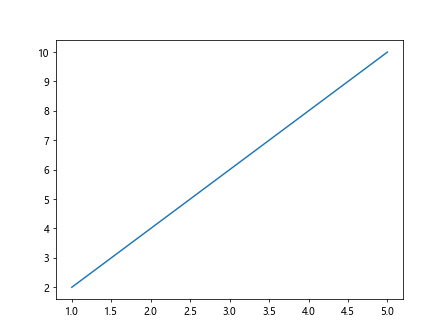
以上示例代码将创建一个简单的线图,横轴为1到5,纵轴为2到10。通过plot函数可以绘制线图,show函数将显示图表。
定制线图样式
我们还可以对线图的样式进行定制,比如修改颜色、线型和标记等。
import matplotlib.pyplot as plt
x = [1, 2, 3, 4, 5]
y = [2, 4, 6, 8, 10]
plt.plot(x, y, color='red', linestyle='--', marker='o')
plt.show()
Output:
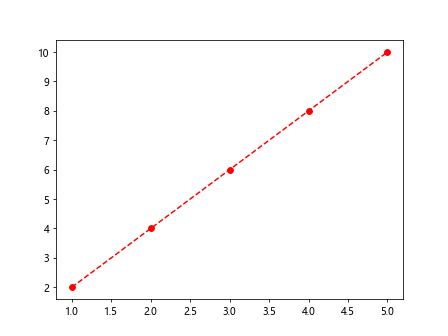
以上示例代码将创建一个带有红色虚线和圆圈标记的线图。
添加标题和标签
为了让图表更具可读性,我们可以添加标题和标签。
import matplotlib.pyplot as plt
x = [1, 2, 3, 4, 5]
y = [2, 4, 6, 8, 10]
plt.plot(x, y)
plt.title('Example Line Plot')
plt.xlabel('X-axis')
plt.ylabel('Y-axis')
plt.show()
Output:
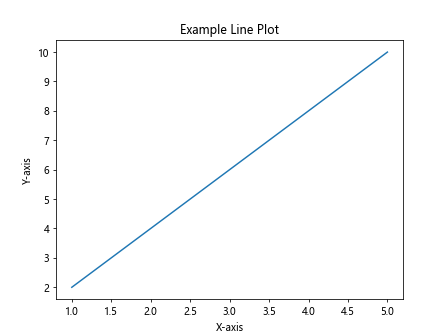
以上示例代码将创建一个带有标题和横纵轴标签的线图。
多个线图比较
有时候我们需要比较多个数据集的趋势,可以同时绘制多个线图进行比较。
import matplotlib.pyplot as plt
x = [1, 2, 3, 4, 5]
y1 = [2, 4, 6, 8, 10]
y2 = [1, 3, 5, 7, 9]
plt.plot(x, y1, label='Line 1')
plt.plot(x, y2, label='Line 2')
plt.legend()
plt.show()
Output:
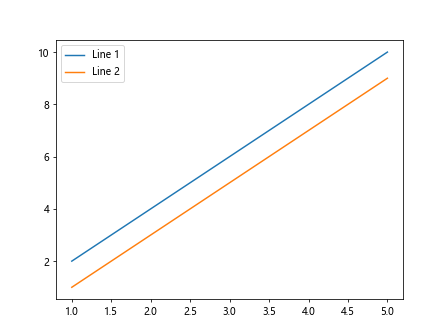
以上示例代码将创建两个线图进行比较,并添加图例来区分不同的数据集。
使用样式表定制线图
matplotlib还提供了样式表的功能,可以通过加载不同的样式表来改变图表的样式。
import matplotlib.pyplot as plt
plt.style.use('ggplot')
x = [1, 2, 3, 4, 5]
y = [2, 4, 6, 8, 10]
plt.plot(x, y)
plt.show()
Output:
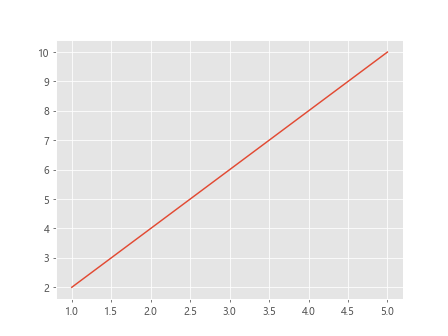
以上示例代码将使用ggplot样式表创建线图,让图表看起来更美观。
修改坐标轴范围
有时候我们需要控制坐标轴的范围,以便更清晰地展示数据的趋势。
import matplotlib.pyplot as plt
x = [1, 2, 3, 4, 5]
y = [2, 4, 6, 8, 10]
plt.plot(x, y)
plt.xlim(0, 6)
plt.ylim(0, 12)
plt.show()
Output:
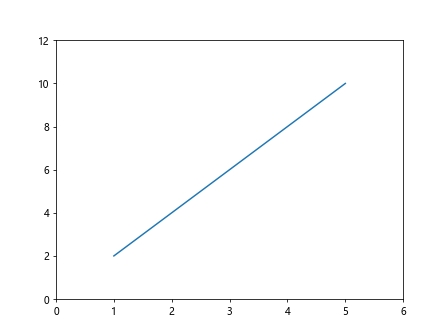
以上示例代码将限制横轴和纵轴的范围在0到6和0到12之间。
添加网格线
为了更直观地显示数据在图表中的位置,我们可以添加网格线。
import matplotlib.pyplot as plt
x = [1, 2, 3, 4, 5]
y = [2, 4, 6, 8, 10]
plt.plot(x, y)
plt.grid(True)
plt.show()
Output:
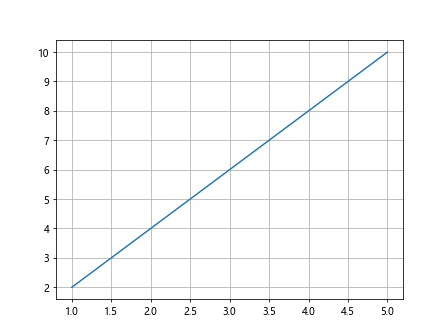
以上示例代码将在图表中添加网格线,方便查看数据点的位置。
修改坐标轴刻度
有时候我们需要修改坐标轴的刻度,使得图表更清晰。
import matplotlib.pyplot as plt
x = [1, 2, 3, 4, 5]
y = [2, 4, 6, 8, 10]
plt.plot(x, y)
plt.xticks([1, 2, 3, 4, 5], ['A', 'B', 'C', 'D', 'E'])
plt.yticks([2, 4, 6, 8, 10], ['AA', 'BB', 'CC', 'DD', 'EE'])
plt.show()
Output:

以上示例代码将把横轴和纵轴的刻度修改为’A’到’E’和’AA’到’EE’,使得图表更易读。
添加注释
有时候我们需要在图表中添加注释,以便说明数据的一些特殊点。
import matplotlib.pyplot as plt
x = [1, 2, 3, 4, 5]
y = [2, 4, 6, 8, 10]
plt.plot(x, y)
plt.annotate('Maximum', xy=(5, 10), xytext=(4, 11),
arrowprops=dict(facecolor='black', shrink=0.05))
plt.show()
Output:
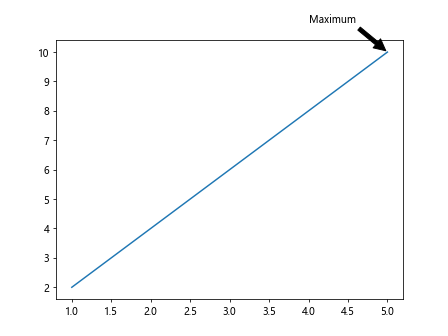
以上示例代码将在图表中添加一个箭头指向数据最大值点,并显示注释文字。
通过以上示例代码,我们可以看到如何使用matplotlib库创建和定制线图,在实际工作中,线图是一个非常常用的数据可视化工具,可以帮助我们更直观地理解数据的分布和变化。
 极客教程
极客教程